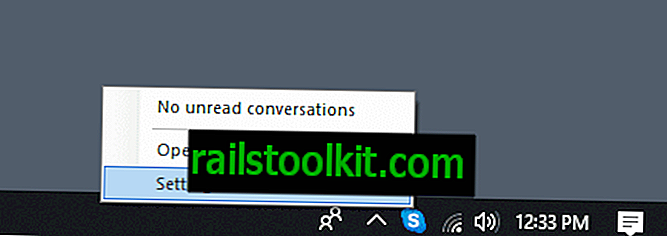I segnalibri tendono a crescere nel tempo se si utilizza la funzionalità che ogni browser moderno e non così moderno supporta almeno in parte.
I segnalibri sono collegamenti che puntano a risorse locali o remote che si aprono quando vengono attivati nel browser.
Sono abbastanza facili da gestire se esiste solo una manciata ma se ti siedi su centinaia o addirittura migliaia di segnalibri accumulati nel corso degli anni, potresti finire con duplicati e collegamenti non funzionanti.
Anche se all'inizio potrebbe non sembrare male, può rallentarti in numerose occasioni. La maggior parte dei browser visualizza suggerimenti quando si digita nella barra degli indirizzi e parte di questi suggerimenti provengono da segnalibri.
Se vengono suggeriti segnalibri morti, ad esempio, potresti finire per aprirli solo per scoprirlo.
Backup dei segnalibri / Esportazione dei segnalibri

Prima di fare qualsiasi altra cosa, è necessario eseguire il backup dei file dei segnalibri per assicurarsi di poterli ripristinare in caso di necessità.
Firefox (e altre forcelle / varianti come Pale Moon) : Premi Ctrl-Maiusc-b per aprire la libreria dei segnalibri. Selezionare Importa e backup> Esporta segnalibri in HTML per salvare tutti i segnalibri in un singolo file HTML o> Backup per salvarli come file di database.
Chrome : carica chrome: // segnalibri / nella barra degli indirizzi del browser. Selezionare Menu> Esporta segnalibri dal menu di scelta rapida.
Internet Explorer : tutti i segnalibri di Internet Explorer sono disponibili in C: \ Users \ [nome utente] \ Preferiti. Utilizzare Esplora risorse per aprire la cartella e copiare tutti i contenuti in un'altra posizione. In alternativa, toccare il tasto Alt e selezionare File> Importa ed esporta> Esporta in un file.
Microsoft Edge : fare clic sul menu, quindi su Impostazioni nell'interfaccia Edge. Fai clic sul pulsante "Importa da un altro browser" in "Importa preferiti e altre informazioni". Un clic sul pulsante "esporta in file" esporta i preferiti in un file HTML.
Opera : Nessuna opzione ancora per esportare in file HTML o in un altro file. Il file di database dei segnalibri è archiviato nella cartella del profilo di Opera in C: \ Users \ [nome utente] \ AppData \ Roaming \ Opera Software \ [Canale Opera] \ Segnalibri.
Vivaldi : Nessuna opzione ancora per esportare i segnalibri dall'interno del browser. Come nel caso di Opera, il file di database dei segnalibri si trova nella cartella del profilo. Su Windows, questo è C: \ Users \ [nome utente] \ AppData \ Local \ Vivaldi \ User Data \ Default \ Bookmarks.
Programmi per il lavoro:
- Bookmarks Backup è un programma gratuito per Windows che supporta il backup dei segnalibri di Chrome, Opera, Firefox, Safari e Internet Explorer.
- FavBackup è un programma simile che può non solo eseguire il backup dei segnalibri ma anche di altri dati. Supporta anche i primi cinque browser Windows.
- Firefox Environment Backup Extension è un componente aggiuntivo del browser per Firefox che può, tra le altre cose, eseguire il backup dei segnalibri dal browser.
- MozBackup per Firefox può salvare i segnalibri tra gli altri dati.
Importazione di segnalibri

L'importazione può essere utile se hai deciso di passare a un altro browser o utilizzare un altro browser anche sul tuo sistema.
Se si utilizza un correttore di segnalibri locale, può essere utilizzato anche per importare nuovamente il file elaborato.
Firefox : utilizzare nuovamente Ctrl-Maiusc-b per aprire la libreria. Seleziona di nuovo Importa e backup dal menu e una delle opzioni disponibili:
- Ripristina per ripristinare un file di database dei segnalibri.
- Importa i segnalibri da HTML per caricare tutti i segnalibri di un file HTML locale.
- Importa i dati da un altro browser per importare i segnalibri direttamente da Microsoft Internet Explorer o Chrome.
Chrome : Apri nuovamente Gestione segnalibri caricando chrome: // bookmarks / nella barra degli indirizzi. Selezionare Menu> Importa file di segnalibri per importare un file di segnalibri locale.
Internet Explorer : tocca il tasto Alt e seleziona File> Importa ed esporta> Importa da un altro browser per importare preferiti e feed da Opera o Chrome. In alternativa, selezionare Importa da un file per importare un file bookmarks.htm.
Microsoft Edge : fare clic sul menu, quindi su Impostazioni nell'interfaccia Edge. Fai clic sul pulsante "Importa da un altro browser" in "Importa preferiti e altre informazioni". Seleziona "importa da file questa volta per importare i segnalibri.
Microsoft Edge (nuovo) : fare clic sul menu e selezionare Preferiti> Gestisci preferiti. Seleziona l'opzione di importazione dei preferiti sulla pagina.
Opera : apri il menu Opera e seleziona Segnalibri> Importa segnalibri e impostazioni. I segnalibri possono essere importati da Firefox, Internet Explorer, Chrome, Opera 12.xe un file HTML dei segnalibri locali.
Vivaldi : apri i segnalibri usando il pannello a sinistra. Qui troverai un pulsante di importazione che puoi utilizzare per importare i segnalibri da Firefox, Opera classica, Internet Explorer, Google Chrome, il file dei segnalibri di Opera o un file HTML dei segnalibri locali.
Coraggioso: seleziona Menu> Segnalibri> Importa segnalibri e impostazioni per iniziare. È possibile importare da Microsoft Edge, Internet Explorer, Firefox o Chrome.
Segnalibri morti e duplicati
I segnalibri possono puntare a risorse che non esistono più. Se un sito Web è stato rimosso, il segnalibro può puntare a un dominio "non trovato" o, che spesso è peggio, può reindirizzare a un'altra risorsa che potrebbe non avere nulla a che fare con la pagina originale che hai aggiunto ai segnalibri.
Sebbene sia possibile scorrere manualmente i segnalibri, spesso è meglio utilizzare un programma che automatizza parte del processo per te.
Nota : AM-Deadlink non è più mantenuto.
Probabilmente il miglior programma per il lavoro è AM-Deadlink. Se puoi, ottieni la versione 4.6 del programma e non la versione 4.7 rilasciata di recente, poiché quest'ultima viene fornita senza opzioni per modificare o eliminare i segnalibri nei browser o file locali supportati.
Ti suggerisco di caricare un backup locale del tuo file dei segnalibri se stai utilizzando Chrome o Firefox invece di utilizzare il programma per manipolare l'archiviazione direttamente nel browser.
In questo modo, errori o problemi che possono sorgere durante l'operazione non influiscono sui segnalibri originali.
Apri AM-Deadlink e seleziona il tuo browser dal menu a discesa in alto. Se si utilizza un file HTML locale, selezionare Firefox 2.x (* .html) come formato in quanto potrebbe non identificare correttamente i segnalibri in caso contrario.

L'elaborazione potrebbe richiedere del tempo a seconda del numero di segnalibri e della connessione Internet.
Al termine, fare clic sull'errore per ordinare l'elenco dei segnalibri in base agli errori rilevati dall'applicazione. Potresti voler ricontrollare queste pagine prima di eliminarle o addirittura conservarle per il momento ed eseguire il secondo controllo un paio di giorni dopo per assicurarti che queste pagine siano effettivamente andate e probabilmente non torneranno.
Fare clic con il tasto destro del mouse su un collegamento segnalibro per eliminarlo o modificarlo. Dopo aver verificato tutti gli errori, è possibile fare clic sull'intestazione dello stato per ordinare in base ad altri problemi.
Ad esempio, potresti trovare reindirizzamenti che potresti voler indagare e che potrebbero reindirizzare a siti diversi che non desideri conservare i segnalibri.
Ultimo ma non meno importante, fai clic sul pulsante Trova duplicati per verificare la presenza di duplicati nei segnalibri rimanenti.
Al termine, selezionare File> Salva per salvare nuovamente il file dei segnalibri sul sistema.
Il vantaggio principale di AM-Deadlink è che funziona su tutti i browser. Supporta Internet Explorer, Firefox, Chrome, Opera e file locali. Qualsiasi browser che supporti il salvataggio di segnalibri in HTML è supportato teoricamente.
Estensioni del browser per il lavoro
Se si utilizza un singolo browser, le estensioni del browser potrebbero essere sufficienti per mantenere organizzati i segnalibri.
- Bookmarks Organizer per Firefox esegue la scansione dei segnalibri per collegamenti interrotti e altri problemi.
- Controlla i miei collegamenti per Chrome esegue la scansione di tutti i collegamenti su una pagina e ti riporta quelli interrotti. Funziona bene se carichi un file HTML dei segnalibri locali in Chrome per verificarne il contenuto.
Sincronizzazione dei segnalibri

Se si utilizzano più browser o lo stesso browser su più dispositivi, è possibile che si desideri avere accesso ai segnalibri su tutti loro.
La maggior parte dei browser supporta la sincronizzazione dei dati che include i segnalibri. Se si utilizza un solo browser su più dispositivi, è consigliabile utilizzare tale opzione.
Firefox : carica about: preferenze? Entrypoint = menupanel # sync o tocca il tasto Alt e seleziona Strumenti> Accedi per sincronizzare dal menu che si apre. Per questo è necessario un account Firefox.
Chrome : carica chrome: // settings / e fai clic sul pulsante Accedi nel pulsante Chrome in alto. Fallo su tutti i tuoi dispositivi e i segnalibri verranno sincronizzati su di essi. È necessario un account Google per questo.
Internet Explorer : se si utilizza Internet Explorer 10 o versioni successive su Windows 8 o versioni successive, la sincronizzazione dei preferiti è abilitata per impostazione predefinita se si è effettuato l'accesso con un account Microsoft. Se stai utilizzando una versione precedente, segui la guida di How To Geek sullo spostamento della cartella dei preferiti per utilizzare invece i servizi di sincronizzazione dei dati come Dropbox.
Microsoft Edge : la sincronizzazione dei preferiti è abilitata automaticamente se accedi utilizzando un account Microsoft.
Opera : seleziona Opera> Sincronizza o fai clic direttamente sull'icona dell'account Opera nell'angolo in alto a destra del browser. Crea un account e accedi per sincronizzare i segnalibri e altri dati tra i dispositivi.
Vivaldi : non supporta ancora la sincronizzazione.
Sincronizzazione tra browser
Devi fare affidamento su soluzioni di terze parti per sincronizzare i segnalibri tra i browser. Il servizio più popolare per utilizzare Wass Xmarks che supportava la sincronizzazione dei segnalibri tra Chrome, Internet Explorer, Firefox e Safari. Il servizio non è più disponibile, tuttavia.
Puoi invece provare SyncMarx.
Suggerimenti
La maggior parte dei browser supporta la creazione di cartelle di segnalibri in cui è possibile ordinare i segnalibri. Questo può essere utile per separare i segnalibri l'uno dall'altro e migliorare l'accessibilità allo stesso tempo.
Le cartelle possono anche essere posizionate sulla barra dei segnalibri della maggior parte dei browser. A parte questo, potresti trovare utili i seguenti suggerimenti:
- Un clic centrale su una cartella dei segnalibri apre tutti i collegamenti che contiene contemporaneamente.
- Alcuni browser come Firefox supportano i tag che aggiungono un'altra opzione di categorizzazione in quanto è possibile utilizzare più tag per singoli segnalibri.
- Un'altra caratteristica interessante di Firefox è che supporta le parole chiave. Assegna parole chiave ai segnalibri per caricarli quando inserisci la parola chiave nella barra degli indirizzi del browser.
- Modifica i segnalibri e rimuovi parte o tutto il suo nome per risparmiare spazio, in particolare sulla barra dei segnalibri.
Servizi di bookmarking online
Questi servizi possono essere un'alternativa ai segnalibri locali. Il loro principale vantaggio è che puoi accedervi da qualsiasi dispositivo o browser.
Ci sono così tanti servizi là fuori che è impossibile elencarli tutti. Ecco una breve selezione di servizi:
- Delicious è un servizio di bookmarking di vecchia data che ha avuto i suoi alti e bassi in passato.
- Diigo offre molto più di un semplice segnalibro. Un account gratuito è valido per segnalibri e note illimitati.
- Segnalibri di Google - purtroppo mai integrati in Chrome. È completamente indipendente. Aggiungi ed esporta segnalibri e usa un bookmarklet per aggiungere pagine ai segnalibri.
- Papaly è un gestore di segnalibri basato su cloud che abbiamo esaminato di recente qui su Ghacks.
Ora tu : ci siamo persi qualcosa? Fateci sapere nei commenti.